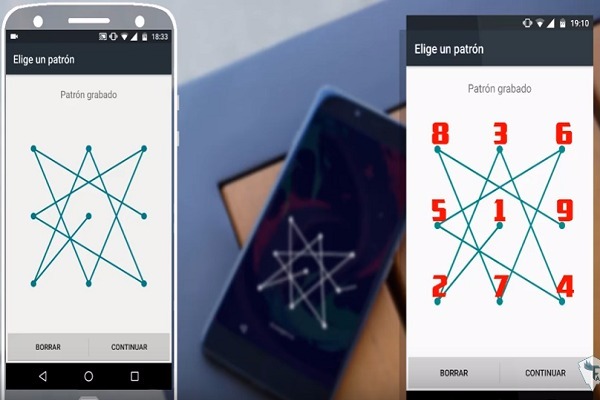لندن- يورو عربي | كيفية فتح قفل النمط على هاتف Android الخاص بي؟ لقد قمت بتغيير نمط القفل الخاص بي ولا يمكنني تذكره الآن! “.
في الآونة الأخيرة، ظهر الكثير من التعليقات والاستفسارات مثل هذه من مستخدمين يرغبون في إجراء فتح نمط على أجهزتهم.
لا يهم ما إذا كنت قد نسيت كلمة المرور / النمط الخاص بجهاز Android أو كنت ترغب في الوصول إلى هاتف شخص آخر.
فهناك العديد من الطرق لمعرفة النمط الذي يفتح جميع الجوالات و كيفية فتح النمط على هاتف Android.
في هذ المقالة الدليل سنخبرك بطرق مختلفة لأداء فتح النمط دون أي مشاكل.
إذا كنت تريد فتح رقم التعريف الشخصي أو النمط أو كلمة المرور أو بصمة الإصبع أو أي نوع آخر من القفل على جهاز Android ، فما عليك سوى الحصول على مساعدة Dr.Fone – Screen Unlock (Android).
وهذا هو تطبيق مفيد للغاية ومتقدم يتيح لك تجاوز شاشة القفل على جهازك دون التسبب في أي ضرر أو حذف محتوياته.
إذا كان طراز هاتفك ليس Samsung أو LG، فسيؤدي ذلك إلى محو البيانات بعد إلغاء قفل الشاشة.
ولمعرفة كيفية فتح قفل النمط باستخدام Dr.Fone، اتبع الخطوات التالية:
- قم بتثبيت Dr.Fone وقم بتشغيله لإجراء فتح النمط. من الشاشة الرئيسية، حدد خيار “إلغاء تأمين الشاشة”.
- قم بتوصيل جهازك بالنظام. بمجرد اكتشافه، انقر فوق الزر “فتح شاشة Android”.
- ضع هاتفك في وضع التنزيل.
ومن ثم قم بإيقاف تشغيله واضغط لفترة طويلة على مفتاح Home وPower وVolume Down في نفس الوقت. .
بعد ذلك اضغط على مفتاح رفع الصوت للدخول إلى وضع التنزيل على نظامك.
- سيكتشف التطبيق تلقائيًا بمجرد دخول جهازك في وضع التنزيل.
- اجلس واسترخي حيث سيبدأ تنزيل حزمة الاسترداد وتنفيذ الخطوات اللازمة لإلغاء قفل جهازك.
- سيتم إخطارك عند اكتمال العملية.
ثم ما عليك سوى فصل جهازك والوصول إليه بدون أي قفل نمط.
الجزء 2: كيفية فتح قفل النمط الذي يفتح جميع الجوالات باستخدام مدير جهاز Android؟
إلى جانب Drone، هناك أيضًا عدد قليل من الخيارات لمعرفة كيفية فتح قفل النمط على جهاز Android. رغم ذلك، فإن هذه الخيارات ليست آمنة أو سريعة مثل Dr.Fone.
على سبيل المثال، يمكنك الحصول على مساعدة مدير جهاز Android (المعروف أيضًا باسم Find My Device) للقيام بنفس الشيء.
فيما يمكن استخدامه لرنين جهاز عن بُعد أو تغيير قفله أو تحديد موقعه أو مسح محتواه. لمعرفة كيفية فتح قفل النمط على Android، اتبع الخطوات التالية:
- انتقل إلى موقع ويب مدير جهاز Android (العثور على جهازي) https://www.google.com/android/find وقم بتسجيل الدخول باستخدام بيانات الاعتماد الخاصة بك.
- سيتم توفير قائمة بجميع الأجهزة المتصلة بحساب Google الخاص بك.
- كما ستختار جهازك، ستحصل على خيارات مختلفة: المسح والقفل والرنين.
- انقر فوق خيار “قفل” لتغيير نمط القفل على جهازك.
- أدخل كلمة المرور الجديدة لجهازك واكتب رسالة استرداد اختيارية.
- قم بتطبيق هذه التغييرات واخرج من النافذة لتغيير القفل على جهازك.
إقرأ أيضًا:
تعرّف على تطبيق ووركين “WORKEEN” لمساعدة المهاجرين
الرابط المختصر https://arabiceuro.net/?p=8289